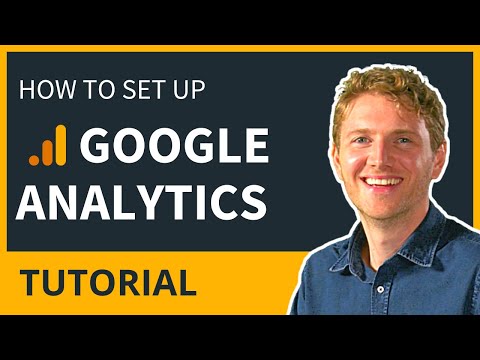Denne wikiHow lærer dig, hvordan du tagger en placering med en brugerdefineret etiket på Google Maps ved hjælp af en desktop internetbrowser. Du kan oprette en ny etiket hvor som helst.
Trin

Trin 1. Åbn Google Maps i en internetbrowser
Skriv maps.google.com i din browsers adresselinje, og tryk på ↵ Enter eller ⏎ Returner på dit tastatur.

Trin 2. Log ind på din Google -konto
Klik på LOG IND knappen øverst til højre, og log ind med din e-mail og adgangskode.

Trin 3. Klik på søgelinjen
Søgelinjen er placeret i øverste venstre hjørne af din skærm. Det giver dig mulighed for at indtaste en adresse og finde dens placering på kortet.

Trin 4. Indtast en adresse i søgelinjen
Dette vil slippe et nålikon på alle de matchende placeringer til venstre og vise dem i venstre side.

Trin 5. Klik på en placering på listen
Dette åbner detaljerne for den valgte placering i panelet til venstre. Her kan du finde stedets fulde adresse og andre tilgængelige oplysninger, såsom telefonnummer, timer og websted.
Alternativt kan du klikke på en nål på kortet. Dette åbner også placeringsoplysningerne

Trin 6. Find og klik på Tilføj en etiket i panelet til venstre
Denne indstilling er angivet ved siden af et blåt flagikon nederst på placeringsoplysningerne.

Trin 7. Indtast en etiket i tekstfeltet
Klik på Tilføj en etiket i øverste venstre hjørne, indtast den etiket, du vil tilføje, og tryk på ↵ Enter eller ⏎ Returner på dit tastatur. Dette gemmer din nye placeringsetiket på din Google -konto.